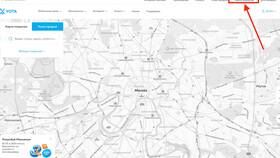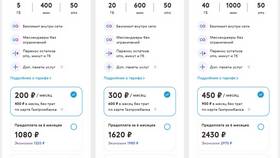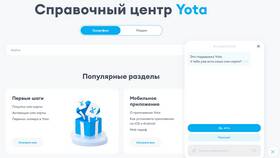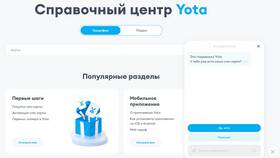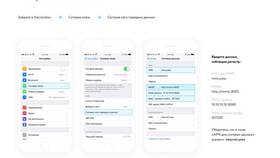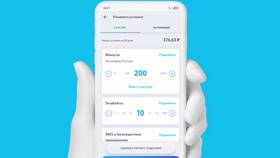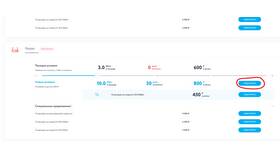Перезагрузка роутера Yota может потребоваться для устранения проблем с подключением или обновления настроек. Рассмотрим несколько способов правильной перезагрузки устройства.
Содержание
Способы перезагрузки роутера Yota
Программная перезагрузка
- Откройте веб-интерфейс роутера (адрес 10.0.0.1 в браузере)
- Введите логин и пароль (по умолчанию admin/admin)
- Перейдите в раздел "Системные настройки"
- Выберите пункт "Перезагрузить устройство"
- Подтвердите действие
Физическая перезагрузка
| Шаг 1 | Найдите кнопку питания на задней панели роутера |
| Шаг 2 | Нажмите и удерживайте 3-5 секунд |
| Шаг 3 | Дождитесь полного отключения всех индикаторов |
| Шаг 4 | Включите устройство повторно |
Что делать после перезагрузки
- Дождитесь полной загрузки (все индикаторы должны стабилизироваться)
- Проверьте подключение к интернету
- При необходимости введите логин и пароль для Wi-Fi
- Убедитесь, что скорость соединения соответствует тарифу
Частые вопросы
| Как часто нужно перезагружать роутер? | Рекомендуется 1 раз в 2-3 месяца |
| Сбросятся ли настройки после перезагрузки? | Нет, если это не полный сброс |
| Сколько времени занимает перезагрузка? | Около 1-2 минут |
Если перезагрузка не помогает
Попробуйте следующие действия:
- Проверьте кабель питания и соединения
- Обновите прошивку роутера
- Выполните полный сброс настроек (кнопка Reset)
- Обратитесь в поддержку Yota
Контакты поддержки
- Телефон: 8 800 550 00 07
- Онлайн-чат на сайте yota.ru
- Электронная почта: support@yota.ru